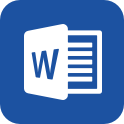作为一位杰出的教职工,总归要编写教案,教案是教学活动的总的组织纲领和行动方案。那么我们该如何写一篇较为完美的教案呢?下面是我给大家整理的教案范文,欢迎大家阅读分享借鉴,希望对大家能够有所帮助。
计算机课程教案下载网站 计算机基础课教案篇一
(一两者作用:查看、组织与管理本机中的文件系统(二“我的电脑”窗口结构
1、窗口组成:标题栏、菜单栏、工具栏、地址栏、智能式任务菜单、文件区(共
用文件夹、硬盘驱动器、软盘驱动器、光盘驱动器、状态栏
2、文件、文件夹与驱动器 (1文件与文件名
a、数据的存在形式。指代。b、文件名:主文件名.扩展名
c、主文件名小于255个西文字符长度,不能用: / : * ? “ >
e、显示隐藏扩展名:“工具”—文件夹选项—查看
一、“我的电脑”与“资源管理器” (2文件夹
a、查找与管理文件
b、树状(子文件夹(3磁盘与驱动器
a、磁盘:存放数据的硬件设备(硬盘、软盘、光盘… b、驱动器:读写磁盘的设备
3、工具栏的操作
(1按钮:后退、前进、向上、搜索、文件夹、查看(2显示:“查看”—工具栏
一、“我的电脑”与“资源管理器” (三文件与文件操作
1、选择(工具:鼠标、shift、ctrl
2、文件、文件夹任务菜单 (1新建(右键
(2移动(ctrl+x—ctrl+v(3复制(ctrl+c—ctrl+v
一、“我的电脑”与“资源管理器” (4重命名(f2(5删除(del(6共享(“文件”
(7发布到web(msn
二、查找指定文件 (一打开最近使用的文档
1、“开始”—我最近的文档
2、改变文件的关联程序:右击文件—打开方式
3、显示与隐藏:右击“开始”—开始—自定义—高级
二、查找指定文件
(二搜索功能的使用(“开始”—
1、所有文件和文件夹
2、通配符 (1?:任意一个字符(2*:任意字符串
三、回收站
(一恢复被删除的文件:打开回收站—选择—任务菜单—恢复此项目(二清空回收站:打开回收站—任务菜单—清空回收站(shift+del
四、本章总结及作业 (一本章总结
1、在“我的电脑”中对文件(夹进行移动、复制、删除、更名、发布到web等 操作,创建自己的文件夹结构
2、在回收站中,对项目进行恢复或彻底删除
3、通过搜索查找指定的文件,学会使用通配符
四、本章总结及作业 (二作业
1、在“我的文档”文件夹下创建如下图所示的文件夹结构:
四、本章总结及作业
2、在桌面新建记事本和画图程序两个文件,将记事本文件复制到“工作文件” 文件夹下,将画图文件移动到“个人照片”文件夹下。
3、将“我的文档”设置为共享文件夹
4、查找符合下列条件的文件: (1文件名以a打头,的文件(的文件(3文件内容中包含词组“计算机”的所有文件(4最近3个月生成的,的所有文件 第三讲定制个性化工作环境
一、整理桌面
二、控制任务栏
三、整理“开始”菜单
四、改变屏幕显示
五、本讲总结及作业
一、整理桌面
(一图标的显示设置及清理:桌面空白处—右键—属性—桌面—自定义桌面 注:快速显示桌面—win+d(快速启动栏(二创建快捷方式图标
1、右击—发送到
2、桌面空白处右键—新建—快捷方式
一、整理桌面
(三快捷图标更名及删除
1、更名:选择—f2
2、删除:选择—del (四移动与排列图标
1、移动:左拖
2、自动排列图标:桌面空白处右键—排列图标
二、控制任务栏
(一移动位置:左拖任务栏空白处(二改变高度:左拖任务栏边缘(三隐藏:右击任务栏空白处—属性(四向快速启动栏添加/删除图标
1、添加图标:左拖图标至快速启动栏
2、删除图标:右击图标—删除
三、整理“开始”菜单
(一设置程序显示数目(显示小图标:右击任务栏空白处—属性—开始菜单—自定义
(二添加/删除程序
1、右击程序—附到开始菜单
2、删除程序—右击程序—从列表中删除
四、改变屏幕显示 右击桌面空白处—属性(一桌面背景:桌面(二屏幕保护程序
(三屏幕刷新频率:设置—高级—监视器
五、本讲总结及作业
(一本讲总结:本章的目的在于使每个用户都可以自己动手设计一个符合自己需 要的工作环境(二作业
1、在桌面(快速启动栏、开始菜单添加画图程序的快捷图标,并画一幅画, 将其设置为桌面墙纸
2、将任务栏放在桌面的左侧位置
3、设置“开始”菜单中显示7个程序,并改为小图标显示。 第四讲 windows附件
一、应用软件及基本操作
二、其它附件的使用
三、本讲总结及作业
一、应用软件及基本操作
(一启动附件:“开始”—所有程序—附件(二写字板
1、段落:enter
2、自动换行:“查看”—选项—多信息文本
3、选择文字:左拖抹黑(shift
4、格式设置:选择—格式工具栏
5、移动与复制:选择—ctrl+x(c—定位—ctrl+v
6、保存:“文件”—保存(ctrl+s
7、关闭:alt+f4
8、打开:ctrl+o
二、其它附件的使用 (一计算器
(二媒体播放器(娱乐
(三造字程序
三、本讲总结及作业
(一本讲总结:本廛通过列举具体的程序,进一步熟悉windows的基本操作,包括 打开、关闭程序,在程序间复制资料等(二作业:
1、启动画图程序并画一幅画,保存,并设置为墙纸。
2、打开写字板,写一篇自我简介,将画复制过来,保存在e盘自己名字文件夹下。
第五讲管理与控制windows
一、软件与硬件管理
二、提高windows系统性能
三、磁盘管理
四、本讲总结与作业设置
一、软件与硬件管理
(一更改系统日期和时间:双击通知栏中时间(二添加/删除程序:“开始”—控制面板
1、更改或删除程序
2、安装程序
3、添加/删除windows 组件
一、软件与硬件管理
(三安装打印机:“开始”—打印机和传真(四用户帐户(“开始”—控制面板
1、创建一个新帐户
2、更改帐户
3、删除帐户:右击我的电脑—管理—本地用户和组—用户—右击用户名
4、切换用户:“开始”—注销
二、提高windows系统性能
(一获得远程帮助(前提:连接到internet
1、设置邀请权限:右击“我的电脑”—属性—远程
2、发出邀请:“开始”—帮助和支持—请求帮助—电子邮件
3、接受邀请:接收邮件—附件
二、提高windows系统性能
(二系统还原(控制面板—性能和维护—系统还原
1、创建还原点
2、进行系统还原
(三文件和设置转移:附件—系统工具—文件和设置转移向导—新、旧计算机
三、磁盘管理 附件—系统工具
(一备份(还原数据(二磁盘清理(三磁盘碎片整理
四、本讲总结与作业设置
(一本讲总结:本讲主要学习如何更好地利用windows对计算机的软硬件进行管理, 是提高性知识。应掌握的内容有:安装应用程序、添加打印机、系统还原、磁盘
清理(二作业:
1、修改系统时期
2、添加一个打印机并删除
3、对存放工作数据的硬盘进行清理 目录
第1讲 word基础知识 第2讲行文过程 第3讲表格处理 第4讲图文混排 第5讲编辑长文档技巧
第6讲 word的高级应用 第1讲 word基础知识
一、word功能作用
二、word界面
三、word的启动
四、新建word文档
五、word文档的保存
六、word的退出
七、文档的打开
一、word功能作用 (一文字录入与编辑(二表格制作(三图形处理(四处理长文档(五协同工作
二、word界面 (一标题栏(二菜单栏
(三工具栏(常用、格式
(四标尺(水平、垂直(五编辑区(插入点(六滚动条(水平、垂直(七视图标签(八任务窗格(九状态栏(十office助手
三、word的启动
(一“开始”—程序—ms office—ms word(二“开始”—运行—winword
四、新建word文档 (一ctrl+n(二常用工具栏—新建空白文档(三“文件”—新建(任务窗格
1、空白文档
2、根据模板新建
五、word文档的保存 (一保存新文档
1、ctrl+s
2、常用工具栏—保存
3、“文件”—保存、另存为(f12 (二保存修改过的文档
1、直接覆盖保存(保存
2、另生成一篇文档(另存为
五、word文档的保存
(三自动保存(“工具”—选项—保存(四加密保存
1、“工具”—选项—安全性
2、另存为—工具—安全措施选项 (五保存对话框操作
1、保存位置
2、文件名
3、保存类型(word文档—.doc、文档模板—.dot
六、word的退出 (一退出应用程序
1、“文件”—退出
2、标题栏右侧—关闭按钮
3、alt+f4
(二关闭窗口
1、“文件”—关闭
2、菜单栏右侧—关闭窗口
3、ctrl+f4(w
七、文件的打开
(一“文件”—打开(常用工具栏(二ctrl+o 第2讲行文过程
一、准备纸张
二、文字录入与修改
三、文字编辑与修饰
四、保存与输出打印
一、准备纸张 (一“文件”—页面设置
1、页边距
2、方向
3、纸张
(二文档视图(查看和操作屏幕的形式
1、切换
(1“视图”—(2视图标签
一、准备纸张
2、视图介绍
(1页面:所见即所得的工作视图,显示对象最完全(默认视图(2普通:简化了页面布局,便捷文字录入、编辑(3web版式:以屏幕适应显示的web页,可显示背景(4大纲:显示文章的纲目结构,适用于长文档
一、准备纸张
3、控制显示的工具 (1显示比例
a、“视图”(常用工具栏 b、ctrl+中键(2全屏显示:“视图”
(3隐藏空白:单击两页横向间隔位置
二、文字录入与修改 (一输入法
1、任意输入法:ctrl+shift
2、一种中英文切换:ctrl+space
3、中英文标点切换:ctrl+.
4、全角与半角符号切换:shift+space (二添加符号
1、“插入”—符号(wingdings—笑脸
2、软键盘上右键
二、文字录入与修改 (三增加第二个自然段(enter(四处理更改建议
1、自动更正选项(例:无所做为
2、自动更正(“工具”—自动更正选项—自动更正
3、常识
(1红色波浪线:拼写错误(2绿色波浪线:语法错误
二、文字录入与修改 (五简繁体转换与翻译
1、简繁体转换 (1常用工具栏(2“工具”—语言
2、翻译(“工具”—语言
(六注意问题
1、定标形态及定位(即点即输
2、插入/改写(insert
3、自动换行(手动换行—shift+enter:软回车
4、自动分页(手动分页—ctrl+enter
三、文字编辑与修饰 (一文字选择
1、任意连续选择 (1左拖抹黑(2shift
2、间隔选择(ctrl
3、竖选文本块(alt
三、文字编辑与修饰
4、字词(双击
5、句子(ctrl+单击
6、段落(三击
7、全文(ctrl+a
8、选定栏操作 (1单击—行
(2双击—段
(3三击—全文(ctrl+单击
9、键盘选择(shift+方向键
三、文字编辑与修饰
(二复制、移动、删除、撤消与恢复
1、移动(复制 (1左拖(ctrl(2右拖—移到(复制到此(3剪贴板:剪切(复制—粘贴
2、删除:选择—del
3、撤消与恢复 (1撤消:ctrl+z(2恢复:ctrl+y
三、文字编辑与修饰 (三字体格式设置
1、字体对话框 (1“格式”(2一些快捷键 a、字体:c trl+d
b、上标:ctrl+shift+= c、下标:ctrl+= d、增大/减小字号:ctrl+]/[
2、格式工具栏
三、文字编辑与修饰 (四段落格式设置(“格式”
1、对齐方式 (1左对齐:ctrl+l(2右对齐:ctrl+r(3居中:ctrl+e(4两端对齐:ctrl+j
2、缩进
(1左、右、首行、悬挂(2水平标尺
3、间距(段前、段后、行距
三、文字编辑与修饰
3、复制格式
(1常用工具栏—格式刷(2复制格式:ctrl+shift+c
粘贴格式:ctrl+shift+v
4、边框与底纹(“格式”
5、项目符号和编号(“格式”
四、保存与输出打印 (一保存(二打印
1、打印预览 (1“文件”(常用工具栏(2ctrl+f2
2、打印输出
(1直接打印(常用工具栏—打印(2选择打印(ctrl+p;“文件”—打印 第3讲表格处理
一、创建表格
二、编辑与调整表格结构
三、排序
四、计算
五、表格内容的修饰
一、创建表格
(一插入表格
1、“表格”—插入
2、常用工具栏—插入表格按钮 (二绘制表格(“表格”—绘制表格(三文本转换成表格
1、将文本用统一分隔符隔开(tab
2、选择—“表格”—转换
二、编辑与调整表格结构
(一光标定位及输入内容(单击、方向键、tab键定位(二调整行高与列宽
1、拖动行、列线
2、标尺上拖动
3、“表格”—表格属性—行、列
二、编辑与调整表格结构 (三调整表格大小(左拖右下角(四插入与删除行、列
选择行、列—右键—插入、删除(五合并或拆分单元格
1、合并(选择—右键
2、拆分(定位—右键
二、编辑与调整表格结构 (六绘制斜线表头(“表格”(七调整表格位置
1、文字对齐方式:右键
2、平均分布各行、列:右键
3、对齐方式:右击表格—表格属性
三、排序
(一表格和边框工具栏—升序、降序(二“表格”—排序—关键字
四、计算
(一单元格名称(列标+行号:a3(二单元格的引用
1、left:左边 above:上面
2、间隔引用:逗号;连续引用:冒号
四、计算
(三计算(“表格”—公式 公式格式:=sum(left
(四掌握的函数
1、sum:求和
2、average:求平均值
3、max:求最大值
4、min:求最小值
五、表格内容的修饰 (一边框和底纹
1、“格式”—边框和底纹
2、表格和边框工具栏 (二表格自动套用格式(“表格” 第4讲图文混排
一、绘制图形
二、插入图片
三、图形对象的版式
四、图形对象的编辑
一、绘制图形(绘图工具栏 (一简单图形
1、对象:直线、箭头、矩形、椭圆
2、左拖绘制
3、正图形:shift 中心图形:ctrl(二自选图形
二、插入图片(“插入” (一图片
1、剪贴画
2、来自文件
3、艺术字
4、组织结构图 (二文本框
1、横、竖排文本框
2、文本框的链接
三、图形对象的版式 右击对象—设置格式—版式
四、图形对象的编辑
(一旋转或翻转(绘图工具栏—绘图(二调整位置(左拖(三设置格式(右击对象(四阴影与三维效果(绘图工具栏
(五图形的组合与取消(选择—右键 第5讲编辑长文档技巧
一、大纲视图和工具栏
二、为长文档创建目录
三、为插图添加题注及目录
四、查找和替换
五、长文档的版面控制
六、为文档创建多个修改版本
一、大纲视图和相关编辑工具 (一进入大纲视图(二大纲工具栏的使用
1、段落的升级和降级
2、段落平移
3、展开或折叠文稿结构
二、为长文档创建目录 (一创建目录
1、定义标题样式
2、“插入”—引用—索引和目录
(二修改目录格式(“插入”—引用—索引和目录—目录—修改
(三更新目录(目录上右击
三、为插图添加题注及目录 (一题注
1、选择图—“插入”—引用—题注
2、自动题注
(二图表目录(插入题注—“插入”—引用—图表和目录—图表目录
四、查找和替换(“编辑”—查找 (一查找和替换文字(二查找和替换格式(三查找和替换特殊字符
五、长文档的版面控制
(一章节分隔(“插入”—分隔符—分页符、分节符(二分栏(“格式”(三页眉页脚(“视图”
六、为文档创建多个修改版本 (一打开版本对话框:“文件”—(二建立版本:现在保存(三查看和比较版本 第6讲 word的高级应用
(一修订
1、进入修订状态(“工具”
2、批改文档
3、添加批注(“插入”
4、整合修订文档(接受或拒绝
三、分工协作 (二超链接
1、建立超链接(右击—超链接
2、链接到
(1原有文件或web页(2本文档中的位置(书签、标题(3电子邮件地址
3、使用超级链接(ctrl+单击 目录
第一讲 excel基础知识 第二讲创建电子表格 第三讲创建图表 第四讲公式与函数 第五讲数据管理与分析
第一讲 excel基础知识
一、excel功能作用
二、excel的启动
三、excel的界面组成四、几个概念
五、工作簿的新建、保存、关闭与打开
一、excel功能作用 (一电子表格(二图表(三计算
(四数据管理与分析
二、excel的启动 win+r—excel
三、界面组成(一标题栏、菜单栏、工具栏(二编辑栏(名称框、编辑框(三列表、行号(四单元格(五工作表标签
(六滚动条(水平、垂直(七状态栏
四、几个概念 (一工作簿
1、excel文件
2、255张工作表组成3、默认3张(sheet1 (二工作表
1、工作簿中的每一张表
2、256列(iv、65536行 (三单元格
1、最小单位
2、列标+行号
2、32767个字符
3、活动单格
五、工作簿的新建、保存、关闭与打开
(一新建:ctrl+n、常用工具栏、“文件”—新建(二保存:ctrl+s、f12
(三关闭:alt+f4(四打开:ctrl+o 第二讲创建电子表格过程
一、确定管理项目与结构
二、输入数据
三、编辑、修饰表格
四、保存与打印输出
一、确定管理项目与结构 (一确定管理项目
1、表格所要反映(收集信息的字段名
2、实例:学生成绩统计表? (二建立表格结构
1、合理安排管理项目
2、实例:学生成绩统计表?
二、输入数据 (一数据类型及输入
1、文字 (1左对齐
(2全数字文字(’数字
2、数字 (1右对齐(2分数(0空格1/2
二、输入数据
3、日期与时间
(1日期:年-月-日(年/月/日;系统日期:ctrl+;(2时间:时:分:秒(后加空格a/ p—上午/下午;系统时间:ctrl+shift+;
4、公式 (1以等号(=开关(2实例:c1:=a1+b1
二、输入数据 (二注意事项
1、输入与确认
(1输入:单击—全新输入;双击—编辑修改(2确认:enter;tab;方向键;下一单元格 2、列向记忆:alt+↓ 3、区域输入:ctrl+enter 4、换行:alt+enter
二、输入数据
5、改enter键方向:“工具”—选项—编辑
6、减少输入错误 (1复制数据
(2链接输入(=;[工作簿] 工作表!单元格(3设置有效性:“数据”
7、数据的条件格式:“格式”
三、编辑、修饰表格
(一数据的选择、复制、移动、删除(二单元格数据格式设置(三数据的填充(四数据的查找与替换(五行列的操作(六工作表的操作
三、编辑、修饰表格
(一数据的选择、复制、移动、删除
1、选择:单击、左拖、shift、ctrl
2、复制:ctrl+左拖
3、移动:左拖
4、选择性粘贴(“编辑”
5、删除
三、编辑、修饰表格 (二单元格数据格式设置
1、格式工具栏(合并且居中、边框
2、单元格格式对话框 (1“格式”—单元格(ctrl+1(2注意:保护(要在保护工作表后才有效:“工具”—保护—工作表
3、自动套用格式:“格式”
三、编辑、修饰表格 (三数据的填充
1、填充柄的使用
2、自动填充选项 (1文字:复制、格式、内容(2数字:序列(3日期:工作日(4公式
三、编辑、修饰表格 (三数据的填充
3、“编辑”—填充—序列—等比
4、自定义序列(“工具”—选项 (1输入序列(2导入序列
三、编辑、修饰表格 (四数据的查找与替换
1、ctrl+f
2、格式替换
3、在工作簿中查找与替换
三、编辑、修饰表格 (五行列的操作
1、行列的选择:单击(拖动行号或列标
2、行号、列标上右键 (1插入(2删除(3行高与列宽(4隐藏
3、最适合行高、列宽:“格式”—行、列
三、编辑、修饰表格 (六工作表的操作
1、工作表标签上的操作 (1左键
a、单击—选择(shift、ctrl b、双击—重命名
(2右键(插入、删除、重命名、移动或复制、全选、标签颜色
三、编辑、修饰表格 (六工作表的操作
2、“格式”—工作表 (1隐藏(2背景
3、保护工作表:“工具”—保护
四、保存与打印输出 (一保存
1、常规的保存、另存为
2、另存为web(网页(可添加交互
3、加密保存:“工具”—选项—安全性 (二打印输出
1、页面设置(“文件” (1打印缩放比例
(2页眉页脚(3打印区域、标题
四、保存与打印输出
2、打印
(1直接打印:常用工具栏—打印(2打印设置:ctrl+p 第三讲创建图表
一、创建图表
二、应掌握的三类图表
三、图表编辑及数据分析
一、创建图表 (一图表向导
1、“插入”—图表
2、常用工具栏—图表向导 (二一键生成图表:f11(三图表的两种形式
1、独立图表
2、嵌入式图表
二、应掌握的三类图表
(一柱形图:比较数据大小(二折线图:变化发展趋势(三饼形图:比例分配关系
三、图表对象的编辑及数据分析 (一改变图表框大小:尺寸控制点—左拖(二移动(复制图表:左(ctrl拖(三图表修饰:双击(四图表区上右键
1、图表类型
2、源数据(增加或删除数据
3、图表选项
4、位置(移动图表到其它工作表
(五设置2y轴:右击系列图柱—数据系列格式—坐标轴 第四讲公式与函数
一、运算符类型
二、自定义公式
三、单元格的引用
四、函数的使用
一、运算符类型
(一算术运算符 +、-、*、/、^(乘幂(二比较运算符
=、>、=、(不等于(三文本运算符 &(四引用运算符 :——区域 ,——联合 空格—交叉
二、自定义公式 (一规定:
1、以“=”开头
2、数字或引用单元格 (二例
1、=13+2*(7+8→43
2、a1=10 ,b1=90 ,c1=a1+b1 →100
三、单元格的引用 (一相对引用
1、默认的引用方式,直接使用行、列地址(如:b3
2、复制公式时,位置跟着变化
3、例:c3=a3+b3 将c3复制到c4,则c4中的公式为: c4=a4+b4
三、单元格的引用 (二绝对引用
1、在行、列地址前加“$”(如:$b$3。
2、复制公式时,位置固定不变
3、例:c3=$a$3+$b$3 将c3复制到c4,则c4中的公式为: c4=$a$3+$b$3
4、命名与绝对引用
(1命名:名称框(“插入”—名称—定义(2名称的使用:直接引用名称
三、单元格的引用 (三混合引用
1、行号或列号前加$ (如:$b
3、b$3
2、相对部分随公式位置变化,绝对部分保持不变
3、例a:c3=$a3 将c3复制到d3,d3=$a3 将c3复制到c4,c4=$a4 例b:c3=a$3 将c3复制到d3,d3=b$3 将c3复制到c4,c4=a$3
四、函数的使用
(一函数的格式:函数名(参数1,参数2…(二函数的输入
1、函数向导:“插入”—函数(shift+f
3、编辑栏f x
2、编辑栏内手动输入
四、函数的使用 (三常用函数的使用
1、sum(∑、average、max、min
2、查找数据:lookup (1表达式
lookup(查找项,查找项区域,结果区域(2注意:应先将查找区域按升序排序
四、函数的使用
3、条件函数if (1表达式 if(条件,真值,假值
(2实例:如果性别为男,则返回“先生”,否则返回“女士”
四、函数的使用
4、统计单元格个数函数 (1数值:count 格式:=count(参数(2条件统计: countif 格式: =countif(区域,“条件”
四、函数的使用 (四函数嵌套
1、概念:在函数里再调用函数
2、实例: (1若a1:a5均值大于100, 求最大值,否则最小值
(2成绩评定:成绩d2如>= 90为优, >= 80为良, >=大70为中, >=60为及格,否 则为不及格
第五讲数据管理与分析
一、筛选与排序
二、分类汇总
三、数据透视表
四、其他应用技巧
一、筛选与排序 (一筛选(“数据”
1、自动筛选
取消自动筛选: “数据”—筛选—自动筛选
2、高级筛选
建条件区域:同行—与;不同行—或
一、筛选与排序 (二排序
1、简单排序:定位—常用工具栏—升序、降序
2、复杂排序:“数据”—排序
二、分类汇总 (一分类:按关键字排序(二汇总:“数据”—分类汇总
(三删除分类汇总:“数据”—分类汇总—全部删除
三、数据透视表
(一创建:“数据”—数据透视表和数据透视图(二设置报表版式
1、向导步骤3—布局
2、表中将字段拖到拖放区域
四、其他应用技巧 (一使用窗体准确输入数据
1、“数据”—记录单
2、新建
(二创建下拉列表方式输入数据
1、“数据”—有效性—序列
2、两种方式:直接写、引用 (三将一列中的两组数据分离 “数据”—分列
中文版powerpoint教案 第一讲认识powerpoint 第二讲美化幻灯片 第三讲幻灯片的放映与打印 第1讲初识 powerpoint
一、功能作用
二、操作界面
三、演示文稿的基本操作
四、文档视图方式
一、功能作用 (一编制演示文稿(二制作幻灯片
(三用以做报告、演讲和授课等
二、操作界面
(一标题栏、菜单栏、工具栏、状态栏(二幻灯片/大纲列表区(三幻灯片编辑区(四备注区
三、演示文稿的基本操作
三、演示文稿的基本操作 (二编辑
1、添加文字(占位符、文本框、自选图形、艺术字、表格
2、右击幻灯片选项卡 (1剪切(移动(2复制
(3新幻灯片(4删除(5隐藏
三、演示文稿的基本操作 (三保存、关闭与打开
1、保存(另存为、加密保存、打包
2、关闭(alt+f4
3、打开(ctrl+o
四、文档视图方式 (一普通:编辑幻灯片(二幻灯片浏览:整体显示效果(三幻灯片放映:预览放映状况(四备注页:添加备注
第2讲美化幻灯片
一、文本格式 (一文本选定、移动、复制(二格式设置
1、“格式”—字体
2、格式工具栏
(三复制格式:常用工具栏—格式
计算机课程教案下载网站 计算机基础课教案篇二
计算机学校公共基础课程教案 目录
一、计算机应用基础 (一计算机基础与文字录入(二计算机操作系统(三国际互联网
二、办公应用 (一文字处理软件word(二电子表格软件excel(三幻灯片制作软件powerpoint 课时设置
计算机基础与文字录入 第一讲准备工作(一开机
1、先开外设(显示器,再开主机(power
2、意外情况处理: 热启动:ctrl+alt+del 复位启动:reset(二关机
(1先关闭打开的窗口,再关主机(“开始”—关机—关机—确定,最后关 外设
(3光标控制键区
◆delete:删除键◆四个方向键(4数字小键盘区 ◆num lock:数字锁定键 第二讲发展组成及五笔基础 第三讲五笔输入法 第四讲信息单位 计算机操作系统
一、开始使用windows
二、文件及文件管理
三、
定制个性化工作环境四、windows附件
五、管理与控制windows 第一讲开始使用windows
一、为什么要学会使用windos
二、启动与退出
三、学会控制窗口
一、为什么要学会用windows 操作系统概念:计算机接受人发出的指令后进行处理(由软件进行,再将处理结果通知相关设备(硬件实现运转。这些控制计算机基本运转的命令,就称为操作系统。
操作系统作用:它是计算机与使用者之间交换信息的桥梁,即操作系统可以将枯燥的数学语言、控制命令等,通过窗口问答形式,变为可以进行人机交流的工作环境,从而使根本不懂数学或计算机的人,也能通过windows窗口轻而易举地进入计算机并畅游其中。
二、启动与退出 (一启动:正常开机
桌面组成:图标、背景、“开始”菜单、快速启动栏、任务栏、语言栏、通知栏(二退出:正常关机
三、学会控制窗口
(一窗口组成(“开始”—程序—附件—写字板
1、标题栏(控制图标、窗口名称、最小化、最大化/还原、关闭按钮
2、菜单栏
3、工具栏
4、工作区
5、滚动条
6、状态栏
三、学会控制窗口
(二改变窗口大小
1、窗口的最小化、最大化、还原
2、左拖窗口边框 (三移动窗口
1、前提:窗口未最大化
2、操作:左拖标题栏
三、学会控制窗口 (四整理多个窗口
1、层叠和平铺:右击任务栏空白处
2、切换:alt+tab(esc (五关闭窗口
1、关闭按钮
2、双击控制图标
3、alt+f4 第二讲文件及文件管理
一、“我的电脑”与“资源管理器”
二、查找指定文件
三、回收站
四、本章
总结
及作业一、“我的电脑”与“资源管理器”
(一两者作用:查看、组织与管理本机中的文件系统(二“我的电脑”窗口结构
1、窗口组成:标题栏、菜单栏、工具栏、地址栏、智能式任务菜单、文件区(共
用文件夹、硬盘驱动器、软盘驱动器、光盘驱动器、状态栏
一、“我的电脑”与“资源管理器”
2、文件、文件夹与驱动器 (1文件与文件名
a、数据的存在形式。指代。b、文件名:主文件名.扩展名
c、主文件名小于255个西文字符长度,不能用: / : * ? “ >
e、显示隐藏扩展名:“工具”—文件夹选项—查看
一、“我的电脑”与“资源管理器” (2文件夹
a、查找与管理文件
b、树状(子文件夹(3磁盘与驱动器
a、磁盘:存放数据的硬件设备(硬盘、软盘、光盘… b、驱动器:读写磁盘的设备
一、“我的电脑”与“资源管理器”
3、工具栏的操作
(1按钮:后退、前进、向上、搜索、文件夹、查看(2显示:“查看”—工具栏
一、“我的电脑”与“资源管理器” (三文件与文件操作
1、选择(工具:鼠标、shift、ctrl
2、文件、文件夹任务菜单 (1新建(右键
(2移动(ctrl+x—ctrl+v(3复制(ctrl+c—ctrl+v
一、“我的电脑”与“资源管理器” (4重命名(f2(5删除(del(6共享(“文件”
(7发布到web(msn
二、查找指定文件 (一打开最近使用的文档
1、“开始”—我最近的文档
2、改变文件的关联程序:右击文件—打开方式
3、显示与隐藏:右击“开始”—开始—自定义—高级
二、查找指定文件
(二搜索功能的使用(“开始”—
1、所有文件和文件夹
2、通配符 (1?:任意一个字符(2*:任意字符串
三、回收站
(一恢复被删除的文件:打开回收站—选择—任务菜单—恢复此项目(二清空回收站:打开回收站—任务菜单—清空回收站(shift+del
四、本章总结及作业 (一本章总结
1、在“我的电脑”中对文件(夹进行移动、复制、删除、更名、发布到web等 操作,创建自己的文件夹结构
2、在回收站中,对项目进行恢复或彻底删除
3、通过搜索查找指定的文件,学会使用通配符
四、本章总结及作业 (二作业
1、在“我的文档”文件夹下创建如下图所示的文件夹结构:
四、本章总结及作业
2、在桌面新建记事本和画图程序两个文件,将记事本文件复制到“工作文件” 文件夹下,将画图文件移动到“个人照片”文件夹下。
3、将“我的文档”设置为共享文件夹
4、查找符合下列条件的文件: (1文件名以a打头,的文件(的文件(3文件内容中包含词组“计算机”的所有文件(4最近3个月生成的,的所有文件 第三讲定制个性化工作环境
一、整理桌面
二、控制任务栏
三、整理“开始”菜单
四、改变屏幕显示
五、本讲总结及作业
一、整理桌面
(一图标的显示设置及清理:桌面空白处—右键—属性—桌面—自定义桌面 注:快速显示桌面—win+d(快速启动栏(二创建快捷方式图标
1、右击—发送到
2、桌面空白处右键—新建—快捷方式
一、整理桌面
(三快捷图标更名及删除
1、更名:选择—f2
2、删除:选择—del (四移动与排列图标
1、移动:左拖
2、自动排列图标:桌面空白处右键—排列图标
二、控制任务栏
(一移动位置:左拖任务栏空白处(二改变高度:左拖任务栏边缘(三隐藏:右击任务栏空白处—属性(四向快速启动栏添加/删除图标
1、添加图标:左拖图标至快速启动栏
2、删除图标:右击图标—删除
三、整理“开始”菜单
(一设置程序显示数目(显示小图标:右击任务栏空白处—属性—开始菜单—自定义
(二添加/删除程序
1、右击程序—附到开始菜单
2、删除程序—右击程序—从列表中删除
四、改变屏幕显示 右击桌面空白处—属性(一桌面背景:桌面(二屏幕保护程序
(三屏幕刷新频率:设置—高级—监视器
五、本讲总结及作业
(一本讲总结:本章的目的在于使每个用户都可以自己动手设计一个符合自己需 要的工作环境(二作业
1、在桌面(快速启动栏、开始菜单添加画图程序的快捷图标,并画一幅画, 将其设置为桌面墙纸
2、将任务栏放在桌面的左侧位置
3、设置“开始”菜单中显示7个程序,并改为小图标显示。 第四讲 windows附件
一、应用软件及基本操作
二、其它附件的使用
三、本讲总结及作业
一、应用软件及基本操作
(一启动附件:“开始”—所有程序—附件(二写字板
1、段落:enter
2、自动换行:“查看”—选项—多信息文本
3、选择文字:左拖抹黑(shift
4、格式设置:选择—格式工具栏
5、移动与复制:选择—ctrl+x(c—定位—ctrl+v
6、保存:“文件”—保存(ctrl+s
7、关闭:alt+f4
8、打开:ctrl+o
二、其它附件的使用 (一计算器
(二媒体播放器(娱乐
(三造字程序
三、本讲总结及作业
(一本讲总结:本廛通过列举具体的程序,进一步熟悉windows的基本操作,包括 打开、关闭程序,在程序间复制资料等(二作业:
1、启动画图程序并画一幅画,保存,并设置为墙纸。
2、打开写字板,写一篇自我简介,将画复制过来,保存在e盘自己名字文件夹下。
第五讲管理与控制windows
一、软件与硬件管理
二、提高windows系统性能
三、磁盘管理
四、本讲总结与作业设置
一、软件与硬件管理
(一更改系统日期和时间:双击通知栏中时间(二添加/删除程序:“开始”—控制面板
1、更改或删除程序
2、安装程序
3、添加/删除windows 组件
一、软件与硬件管理
(三安装打印机:“开始”—打印机和传真(四用户帐户(“开始”—控制面板
1、创建一个新帐户
2、更改帐户
3、删除帐户:右击我的电脑—管理—本地用户和组—用户—右击用户名
4、切换用户:“开始”—注销
二、提高windows系统性能
(一获得远程帮助(前提:连接到internet
1、设置邀请权限:右击“我的电脑”—属性—远程
2、发出邀请:“开始”—帮助和支持—请求帮助—电子邮件
3、接受邀请:接收邮件—附件
二、提高windows系统性能
(二系统还原(控制面板—性能和维护—系统还原
1、创建还原点
2、进行系统还原
(三文件和设置转移:附件—系统工具—文件和设置转移向导—新、旧计算机
三、磁盘管理 附件—系统工具
(一备份(还原数据(二磁盘清理(三磁盘碎片整理
四、本讲总结与作业设置
(一本讲总结:本讲主要学习如何更好地利用windows对计算机的软硬件进行管理, 是提高性知识。应掌握的内容有:安装应用程序、添加打印机、系统还原、磁盘
清理(二作业:
1、修改系统时期
2、添加一个打印机并删除
3、对存放工作数据的硬盘进行清理 目录
第1讲 word基础知识 第2讲行文过程 第3讲表格处理 第4讲图文混排 第5讲编辑长文档技巧
第6讲 word的高级应用 第1讲 word基础知识
一、word功能作用
二、word界面
三、word的启动
四、新建word文档
五、word文档的保存
六、word的退出
七、文档的打开
一、word功能作用 (一文字录入与编辑(二表格制作(三图形处理(四处理长文档(五协同工作
二、word界面 (一标题栏(二菜单栏
(三工具栏(常用、格式
(四标尺(水平、垂直(五编辑区(插入点(六滚动条(水平、垂直(七视图标签(八任务窗格(九状态栏(十office助手
三、word的启动
(一“开始”—程序—ms office—ms word(二“开始”—运行—winword
四、新建word文档 (一ctrl+n(二常用工具栏—新建空白文档(三“文件”—新建(任务窗格
1、空白文档
2、根据模板新建
五、word文档的保存 (一保存新文档
1、ctrl+s
2、常用工具栏—保存
3、“文件”—保存、另存为(f12 (二保存修改过的文档
1、直接覆盖保存(保存
2、另生成一篇文档(另存为
五、word文档的保存
(三自动保存(“工具”—选项—保存(四加密保存
1、“工具”—选项—安全性
2、另存为—工具—安全措施选项 (五保存对话框操作
1、保存位置
2、文件名
3、保存类型(word文档—.doc、文档模板—.dot
六、word的退出 (一退出应用程序
1、“文件”—退出
2、标题栏右侧—关闭按钮
3、alt+f4
(二关闭窗口
1、“文件”—关闭
2、菜单栏右侧—关闭窗口
3、ctrl+f4(w
七、文件的打开
(一“文件”—打开(常用工具栏(二ctrl+o 第2讲行文过程
一、准备纸张
二、文字录入与修改
三、文字编辑与修饰
四、保存与输出打印
一、准备纸张 (一“文件”—页面设置
1、页边距
2、方向
3、纸张
(二文档视图(查看和操作屏幕的形式
1、切换
(1“视图”—(2视图标签
一、准备纸张
2、视图介绍
(1页面:所见即所得的工作视图,显示对象最完全(默认视图(2普通:简化了页面布局,便捷文字录入、编辑(3web版式:以屏幕适应显示的web页,可显示背景(4大纲:显示文章的纲目结构,适用于长文档
一、准备纸张
3、控制显示的工具 (1显示比例
a、“视图”(常用工具栏 b、ctrl+中键(2全屏显示:“视图”
(3隐藏空白:单击两页横向间隔位置
二、文字录入与修改 (一输入法
1、任意输入法:ctrl+shift
2、一种中英文切换:ctrl+space
3、中英文标点切换:ctrl+.
4、全角与半角符号切换:shift+space (二添加符号
1、“插入”—符号(wingdings—笑脸
2、软键盘上右键
二、文字录入与修改 (三增加第二个自然段(enter(四处理更改建议
1、自动更正选项(例:无所做为
2、自动更正(“工具”—自动更正选项—自动更正
3、常识
(1红色波浪线:拼写错误(2绿色波浪线:语法错误
二、文字录入与修改 (五简繁体转换与翻译
1、简繁体转换 (1常用工具栏(2“工具”—语言
2、翻译(“工具”—语言
(六注意问题
1、定标形态及定位(即点即输
2、插入/改写(insert
3、自动换行(手动换行—shift+enter:软回车
4、自动分页(手动分页—ctrl+enter
三、文字编辑与修饰 (一文字选择
1、任意连续选择 (1左拖抹黑(2shift
2、间隔选择(ctrl
3、竖选文本块(alt
三、文字编辑与修饰
4、字词(双击
5、句子(ctrl+单击
6、段落(三击
7、全文(ctrl+a
8、选定栏操作 (1单击—行
(2双击—段
(3三击—全文(ctrl+单击
9、键盘选择(shift+方向键
三、文字编辑与修饰
(二复制、移动、删除、撤消与恢复
1、移动(复制 (1左拖(ctrl(2右拖—移到(复制到此(3剪贴板:剪切(复制—粘贴
2、删除:选择—del
3、撤消与恢复 (1撤消:ctrl+z(2恢复:ctrl+y
三、文字编辑与修饰 (三字体格式设置
1、字体对话框 (1“格式”(2一些快捷键 a、字体:c trl+d
b、上标:ctrl+shift+= c、下标:ctrl+= d、增大/减小字号:ctrl+]/[
2、格式工具栏
三、文字编辑与修饰 (四段落格式设置(“格式”
1、对齐方式 (1左对齐:ctrl+l(2右对齐:ctrl+r(3居中:ctrl+e(4两端对齐:ctrl+j
2、缩进
(1左、右、首行、悬挂(2水平标尺
3、间距(段前、段后、行距
三、文字编辑与修饰
3、复制格式
(1常用工具栏—格式刷(2复制格式:ctrl+shift+c
粘贴格式:ctrl+shift+v
4、边框与底纹(“格式”
5、项目符号和编号(“格式”
四、保存与输出打印 (一保存(二打印
1、打印预览 (1“文件”(常用工具栏(2ctrl+f2
2、打印输出
(1直接打印(常用工具栏—打印(2选择打印(ctrl+p;“文件”—打印 第3讲表格处理
一、创建表格
二、编辑与调整表格结构
三、排序
四、计算
五、表格内容的修饰
一、创建表格
(一插入表格
1、“表格”—插入
2、常用工具栏—插入表格按钮 (二绘制表格(“表格”—绘制表格(三文本转换成表格
1、将文本用统一分隔符隔开(tab
2、选择—“表格”—转换
二、编辑与调整表格结构
(一光标定位及输入内容(单击、方向键、tab键定位(二调整行高与列宽
1、拖动行、列线
2、标尺上拖动
3、“表格”—表格属性—行、列
二、编辑与调整表格结构 (三调整表格大小(左拖右下角(四插入与删除行、列
选择行、列—右键—插入、删除(五合并或拆分单元格
1、合并(选择—右键
2、拆分(定位—右键
二、编辑与调整表格结构 (六绘制斜线表头(“表格”(七调整表格位置
1、文字对齐方式:右键
2、平均分布各行、列:右键
3、对齐方式:右击表格—表格属性
三、排序
(一表格和边框工具栏—升序、降序(二“表格”—排序—关键字
四、计算
(一单元格名称(列标+行号:a3(二单元格的引用
1、left:左边 above:上面
2、间隔引用:逗号;连续引用:冒号
四、计算
(三计算(“表格”—公式 公式格式:=sum(left
(四掌握的函数
1、sum:求和
2、average:求平均值
3、max:求最大值
4、min:求最小值
五、表格内容的修饰 (一边框和底纹
1、“格式”—边框和底纹
2、表格和边框工具栏 (二表格自动套用格式(“表格” 第4讲图文混排
一、绘制图形
二、插入图片
三、图形对象的版式
四、图形对象的编辑
一、绘制图形(绘图工具栏 (一简单图形
1、对象:直线、箭头、矩形、椭圆
2、左拖绘制
3、正图形:shift 中心图形:ctrl(二自选图形
二、插入图片(“插入” (一图片
1、剪贴画
2、来自文件
3、艺术字
4、组织结构图 (二文本框
1、横、竖排文本框
2、文本框的链接
三、图形对象的版式 右击对象—设置格式—版式
四、图形对象的编辑
(一旋转或翻转(绘图工具栏—绘图(二调整位置(左拖(三设置格式(右击对象(四阴影与三维效果(绘图工具栏
(五图形的组合与取消(选择—右键 第5讲编辑长文档技巧
一、大纲视图和工具栏
二、为长文档创建目录
三、为插图添加题注及目录
四、查找和替换
五、长文档的版面控制
六、为文档创建多个修改版本
一、大纲视图和相关编辑工具 (一进入大纲视图(二大纲工具栏的使用
1、段落的升级和降级
2、段落平移
3、展开或折叠文稿结构
二、为长文档创建目录 (一创建目录
1、定义标题样式
2、“插入”—引用—索引和目录
(二修改目录格式(“插入”—引用—索引和目录—目录—修改
(三更新目录(目录上右击
三、为插图添加题注及目录 (一题注
1、选择图—“插入”—引用—题注
2、自动题注
(二图表目录(插入题注—“插入”—引用—图表和目录—图表目录
四、查找和替换(“编辑”—查找 (一查找和替换文字(二查找和替换格式(三查找和替换特殊字符
五、长文档的版面控制
(一章节分隔(“插入”—分隔符—分页符、分节符(二分栏(“格式”(三页眉页脚(“视图”
六、为文档创建多个修改版本 (一打开版本对话框:“文件”—(二建立版本:现在保存(三查看和比较版本 第6讲 word的高级应用
一、样式
二、邮件合并
三、分工协作
一、样式
(一概念:字体、字号和缩进等格式设置特性的组合(二打开(“格式”
(三使用样式(选择—单击(四新建样式(新样式(五修改样式(右击样式名(六删除新建样式(右击样式名
二、邮件合并 (一创建主文档(二建立数据源(三进行合并
1、打开邮件合并工具栏
2、打开数据源(第2个按钮
3、插入域(第6个按钮
4、合并到新文档(倒数第4个
三、分工协作
(一修订
1、进入修订状态(“工具”
2、批改文档
3、添加批注(“插入”
4、整合修订文档(接受或拒绝
三、分工协作 (二超链接
1、建立超链接(右击—超链接
2、链接到
(1原有文件或web页(2本文档中的位置(书签、标题(3电子邮件地址
3、使用超级链接(ctrl+单击 目录
第一讲 excel基础知识 第二讲创建电子表格 第三讲创建图表 第四讲公式与函数 第五讲数据管理与分析
第一讲 excel基础知识
一、excel功能作用
二、excel的启动
三、excel的界面组成四、几个概念
五、工作簿的新建、保存、关闭与打开
一、excel功能作用 (一电子表格(二图表(三计算
(四数据管理与分析
二、excel的启动 win+r—excel
三、界面组成(一标题栏、菜单栏、工具栏(二编辑栏(名称框、编辑框(三列表、行号(四单元格(五工作表标签
(六滚动条(水平、垂直(七状态栏
四、几个概念 (一工作簿
1、excel文件
2、255张工作表组成3、默认3张(sheet1 (二工作表
1、工作簿中的每一张表
2、256列(iv、65536行 (三单元格
1、最小单位
2、列标+行号
2、32767个字符
3、活动单格
五、工作簿的新建、保存、关闭与打开
(一新建:ctrl+n、常用工具栏、“文件”—新建(二保存:ctrl+s、f12
(三关闭:alt+f4(四打开:ctrl+o 第二讲创建电子表格过程
一、确定管理项目与结构
二、输入数据
三、编辑、修饰表格
四、保存与打印输出
一、确定管理项目与结构 (一确定管理项目
1、表格所要反映(收集信息的字段名
2、实例:学生成绩统计表? (二建立表格结构
1、合理安排管理项目
2、实例:学生成绩统计表?
二、输入数据 (一数据类型及输入
1、文字 (1左对齐
(2全数字文字(’数字
2、数字 (1右对齐(2分数(0空格1/2
二、输入数据
3、日期与时间
(1日期:年-月-日(年/月/日;系统日期:ctrl+;(2时间:时:分:秒(后加空格a/ p—上午/下午;系统时间:ctrl+shift+;
4、公式 (1以等号(=开关(2实例:c1:=a1+b1
二、输入数据 (二注意事项
1、输入与确认
(1输入:单击—全新输入;双击—编辑修改(2确认:enter;tab;方向键;下一单元格 2、列向记忆:alt+↓ 3、区域输入:ctrl+enter 4、换行:alt+enter
二、输入数据
5、改enter键方向:“工具”—选项—编辑
6、减少输入错误 (1复制数据
(2链接输入(=;[工作簿] 工作表!单元格(3设置有效性:“数据”
7、数据的条件格式:“格式”
三、编辑、修饰表格
(一数据的选择、复制、移动、删除(二单元格数据格式设置(三数据的填充(四数据的查找与替换(五行列的操作(六工作表的操作
三、编辑、修饰表格
(一数据的选择、复制、移动、删除
1、选择:单击、左拖、shift、ctrl
2、复制:ctrl+左拖
3、移动:左拖
4、选择性粘贴(“编辑”
5、删除
三、编辑、修饰表格 (二单元格数据格式设置
1、格式工具栏(合并且居中、边框
2、单元格格式对话框 (1“格式”—单元格(ctrl+1(2注意:保护(要在保护工作表后才有效:“工具”—保护—工作表
3、自动套用格式:“格式”
三、编辑、修饰表格 (三数据的填充
1、填充柄的使用
2、自动填充选项 (1文字:复制、格式、内容(2数字:序列(3日期:工作日(4公式
三、编辑、修饰表格 (三数据的填充
3、“编辑”—填充—序列—等比
4、自定义序列(“工具”—选项 (1输入序列(2导入序列
三、编辑、修饰表格 (四数据的查找与替换
1、ctrl+f
2、格式替换
3、在工作簿中查找与替换
三、编辑、修饰表格 (五行列的操作
1、行列的选择:单击(拖动行号或列标
2、行号、列标上右键 (1插入(2删除(3行高与列宽(4隐藏
3、最适合行高、列宽:“格式”—行、列
三、编辑、修饰表格 (六工作表的操作
1、工作表标签上的操作 (1左键
a、单击—选择(shift、ctrl b、双击—重命名
(2右键(插入、删除、重命名、移动或复制、全选、标签颜色
三、编辑、修饰表格 (六工作表的操作
2、“格式”—工作表 (1隐藏(2背景
3、保护工作表:“工具”—保护
四、保存与打印输出 (一保存
1、常规的保存、另存为
2、另存为web(网页(可添加交互
3、加密保存:“工具”—选项—安全性 (二打印输出
1、页面设置(“文件” (1打印缩放比例
(2页眉页脚(3打印区域、标题
四、保存与打印输出
2、打印
(1直接打印:常用工具栏—打印(2打印设置:ctrl+p 第三讲创建图表
一、创建图表
二、应掌握的三类图表
三、图表编辑及数据分析
一、创建图表 (一图表向导
1、“插入”—图表
2、常用工具栏—图表向导 (二一键生成图表:f11(三图表的两种形式
1、独立图表
2、嵌入式图表
二、应掌握的三类图表
(一柱形图:比较数据大小(二折线图:变化发展趋势(三饼形图:比例分配关系
三、图表对象的编辑及数据分析 (一改变图表框大小:尺寸控制点—左拖(二移动(复制图表:左(ctrl拖(三图表修饰:双击(四图表区上右键
1、图表类型
2、源数据(增加或删除数据
3、图表选项
4、位置(移动图表到其它工作表
(五设置2y轴:右击系列图柱—数据系列格式—坐标轴 第四讲公式与函数
一、运算符类型
二、自定义公式
三、单元格的引用
四、函数的使用
一、运算符类型
(一算术运算符 +、-、*、/、^(乘幂(二比较运算符
=、>、=、(不等于(三文本运算符 &(四引用运算符 :——区域 ,——联合 空格—交叉
二、自定义公式 (一规定:
1、以“=”开头
2、数字或引用单元格 (二例
1、=13+2*(7+8→43
2、a1=10 ,b1=90 ,c1=a1+b1 →100
三、单元格的引用 (一相对引用
1、默认的引用方式,直接使用行、列地址(如:b3
2、复制公式时,位置跟着变化
3、例:c3=a3+b3 将c3复制到c4,则c4中的公式为: c4=a4+b4
三、单元格的引用 (二绝对引用
1、在行、列地址前加“$”(如:$b$3。
2、复制公式时,位置固定不变
3、例:c3=$a$3+$b$3 将c3复制到c4,则c4中的公式为: c4=$a$3+$b$3
4、命名与绝对引用
(1命名:名称框(“插入”—名称—定义(2名称的使用:直接引用名称
三、单元格的引用 (三混合引用
1、行号或列号前加$ (如:$b
3、b$3
2、相对部分随公式位置变化,绝对部分保持不变
3、例a:c3=$a3 将c3复制到d3,d3=$a3 将c3复制到c4,c4=$a4 例b:c3=a$3 将c3复制到d3,d3=b$3 将c3复制到c4,c4=a$3
四、函数的使用
(一函数的格式:函数名(参数1,参数2…(二函数的输入
1、函数向导:“插入”—函数(shift+f
3、编辑栏f x
2、编辑栏内手动输入
四、函数的使用 (三常用函数的使用
1、sum(∑、average、max、min
2、查找数据:lookup (1表达式
lookup(查找项,查找项区域,结果区域(2注意:应先将查找区域按升序排序
四、函数的使用
3、条件函数if (1表达式 if(条件,真值,假值
(2实例:如果性别为男,则返回“先生”,否则返回“女士”
四、函数的使用
4、统计单元格个数函数 (1数值:count 格式:=count(参数(2条件统计: countif 格式: =countif(区域,“条件”
四、函数的使用 (四函数嵌套
1、概念:在函数里再调用函数
2、实例: (1若a1:a5均值大于100, 求最大值,否则最小值
(2成绩评定:成绩d2如>= 90为优, >= 80为良, >=大70为中, >=60为及格,否 则为不及格
第五讲数据管理与分析
一、筛选与排序
二、分类汇总
三、数据透视表
四、其他应用技巧
一、筛选与排序 (一筛选(“数据”
1、自动筛选
取消自动筛选: “数据”—筛选—自动筛选
2、高级筛选
建条件区域:同行—与;不同行—或
一、筛选与排序 (二排序
1、简单排序:定位—常用工具栏—升序、降序
2、复杂排序:“数据”—排序
二、分类汇总 (一分类:按关键字排序(二汇总:“数据”—分类汇总
(三删除分类汇总:“数据”—分类汇总—全部删除
三、数据透视表
(一创建:“数据”—数据透视表和数据透视图(二设置报表版式
1、向导步骤3—布局
2、表中将字段拖到拖放区域
四、其他应用技巧 (一使用窗体准确输入数据
1、“数据”—记录单
2、新建
(二创建下拉列表方式输入数据
1、“数据”—有效性—序列
2、两种方式:直接写、引用 (三将一列中的两组数据分离 “数据”—分列
中文版powerpoint教案 第一讲认识powerpoint 第二讲美化幻灯片 第三讲幻灯片的放映与打印 第1讲初识 powerpoint
一、功能作用
二、操作界面
三、演示文稿的基本操作
四、文档视图方式
一、功能作用 (一编制演示文稿(二制作幻灯片
(三用以做报告、演讲和授课等
二、操作界面
(一标题栏、菜单栏、工具栏、状态栏(二幻灯片/大纲列表区(三幻灯片编辑区(四备注区
三、演示文稿的基本操作
三、演示文稿的基本操作 (二编辑
1、添加文字(占位符、文本框、自选图形、艺术字、表格
2、右击幻灯片选项卡 (1剪切(移动(2复制
(3新幻灯片(4删除(5隐藏
三、演示文稿的基本操作 (三保存、关闭与打开
1、保存(另存为、加密保存、打包
2、关闭(alt+f4
3、打开(ctrl+o
四、文档视图方式 (一普通:编辑幻灯片(二幻灯片浏览:整体显示效果(三幻灯片放映:预览放映状况(四备注页:添加备注
第2讲美化幻灯片
一、文本格式 (一文本选定、移动、复制(二格式设置
1、“格式”—字体
2、格式工具栏
(三复制格式:常用工具栏—格式